โดย TechieWriter
วิธีซ่อนไฟล์ลับของคุณหลังรูปภาพ:- ใช่คุณได้ยินถูกต้อง คุณสามารถซ่อนไฟล์ลับทั้งหมดของคุณไว้เบื้องหลังไฟล์ภาพที่ดูไม่เป็นอันตราย ไม่มีใครสามารถเดาได้ว่าคุณซ่อนข้อมูลลับทั้งหมดของคุณไว้ที่ใด นี่เป็นเคล็ดลับที่น่าทึ่งที่คุณควรลองวันนี้เอง คุณยังสามารถเล่นตลกกับเพื่อนของคุณได้อีกด้วย ดำดิ่งลงไปในบทความเพื่อเรียนรู้วิธีแฮ็คเคล็ดลับอันน่าทึ่งนี้!
ขั้นตอนที่ 1
- ก่อนอื่น สร้างโฟลเดอร์ในเดสก์ท็อปของคุณ ฉันได้สร้างโฟลเดอร์และตั้งชื่อมันแล้ว เมอราเบชา.
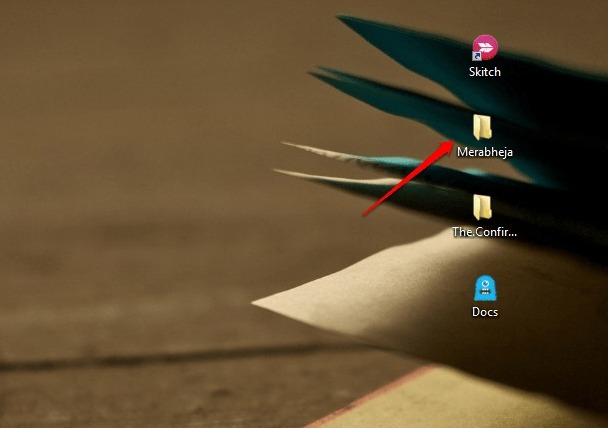
ขั้นตอนที่ 2
- เพิ่มไฟล์เหล่านั้นทั้งหมดลงในโฟลเดอร์นี้ที่คุณต้องการซ่อนจากผู้อื่น คุณสามารถเพิ่มไฟล์ประเภทใดก็ได้ รวมถึงไฟล์เพลง เอกสาร วิดีโอ ไดอารี่ลับของคุณ ฯลฯ ฉันได้เพิ่มเอกสารบางอย่างในโฟลเดอร์ของฉันแล้ว เมอราเบชา.
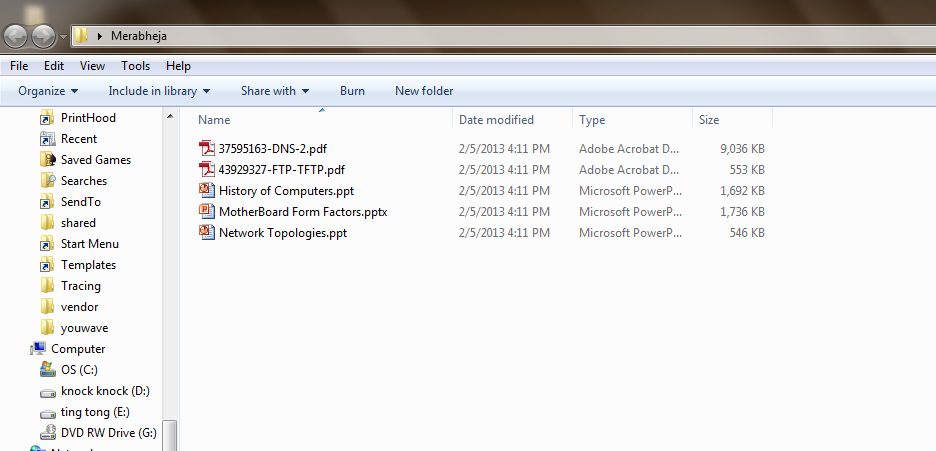
ขั้นตอนที่ 3
- ตอนนี้คุณต้องบีบอัดไฟล์เหล่านี้ทั้งหมดและทำให้เป็นไฟล์เดียว เพื่อที่ฉันจะได้ใช้ WinZipper. คุณสามารถใช้ซอฟต์แวร์บีบอัดข้อมูลใดก็ได้ตามต้องการ ซอฟต์แวร์บีบอัดยอดนิยมอีกตัวหนึ่งคือ 7-Zip.
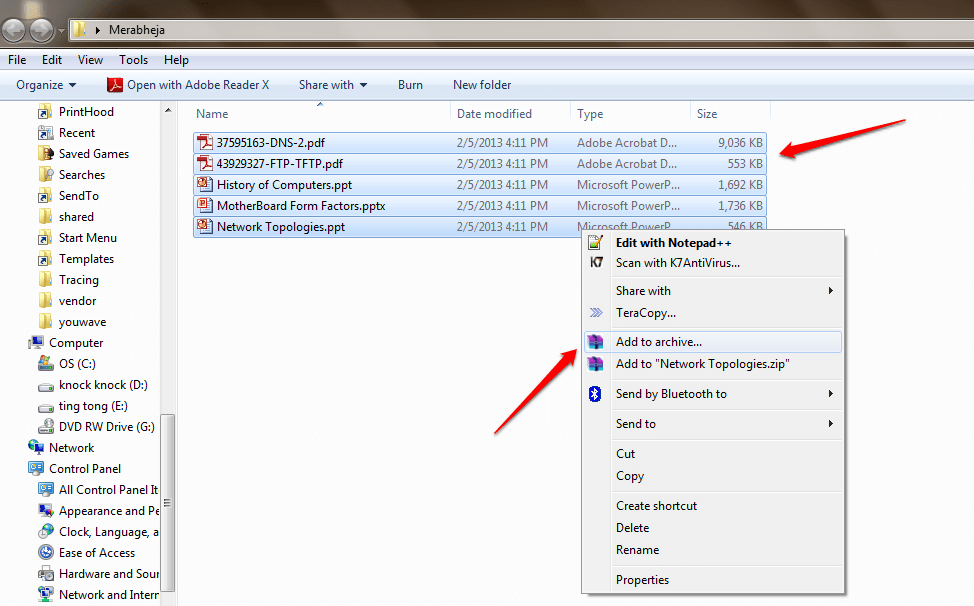
ขั้นตอนที่ 4
- ตั้งชื่อที่เหมาะสมสำหรับไฟล์ซิปของคุณ ฉันได้ตั้งชื่อมันว่า Merabheja.zip. คลิกที่ ตกลง ปุ่มเมื่อคุณทำเสร็จแล้ว
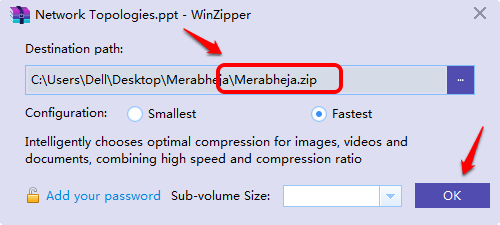
ขั้นตอนที่ 5
- ถัดไป ให้เลือกรูปภาพที่คุณต้องการซ่อนไฟล์ลับทั้งหมดของคุณ ย้ายภาพนี้ไปที่โฟลเดอร์ชื่อ เมอราเบชา. ภาพนี้น่าจะมี .jpg ส่วนขยาย. รูปภาพที่เลือกมีชื่อ merabhejaNew.jpg ตามที่แสดงในภาพหน้าจอ แค่นั้นแหละ. ตอนนี้คุณสามารถปิดหน้าต่างนี้
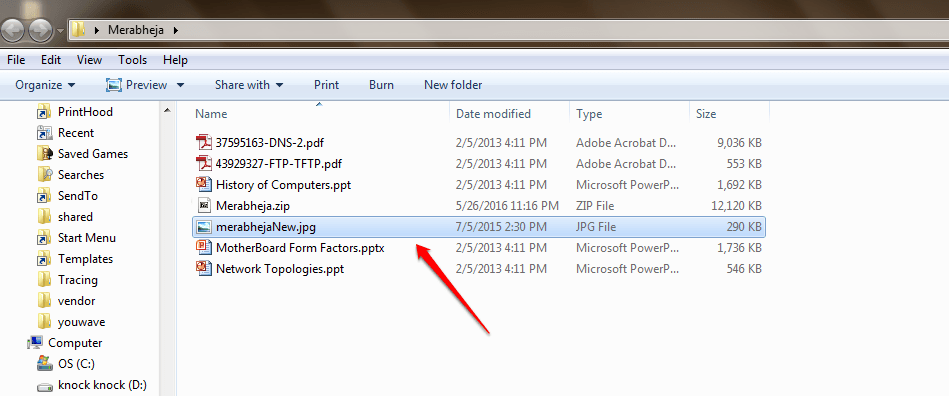
ขั้นตอนที่ 6
- เปิดแล้วจ้า พร้อมรับคำสั่ง โดยการพิมพ์ cmd ลงในช่องค้นหาของคุณและเปิดใช้งานจากผลลัพธ์ที่ปรากฏขึ้น
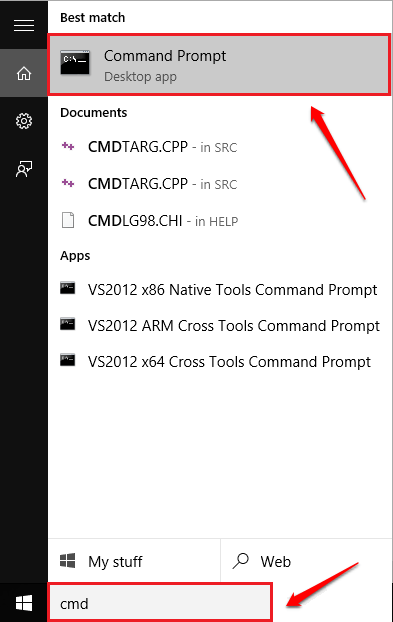
ขั้นตอนที่ 7
- ถัดไป ให้คัดลอกและวางหรือพิมพ์คำสั่งต่อไปนี้ทีละคำสั่งลงใน your พร้อมรับคำสั่ง และตี ป้อน หลังจากแต่ละคำสั่ง
รูปแบบ
ซีดีเดสก์ท็อป\ชื่อโฟลเดอร์ที่มีไฟล์ลับ คัดลอก /b ชื่อไฟล์ภาพ.jpg + ชื่อของไฟล์ zip.zip ชื่อไฟล์ภาพ.jpg
ตัวอย่าง
cd Desktop\Merabheja. copy /b merabhejaNew.jpg + Merabheja.zip merabhejaNew.jpg. คัดลอก
แค่นั้นแหละ. ตอนนี้คุณสามารถออกจาก พร้อมรับคำสั่ง โดยการพิมพ์ ทางออก หรือเพียงแค่ปิดมัน อ้างถึงภาพหน้าจอที่ให้ไว้ด้านล่างในกรณีที่คุณพบปัญหาใดๆ
หมายเหตุ: สิ่งสำคัญคือต้องดูแลสัญลักษณ์พิเศษ เช่น / และช่องว่างขณะป้อนคำสั่ง
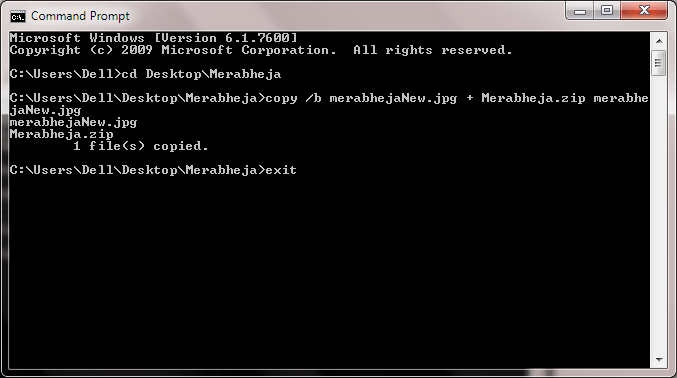
ขั้นตอนที่ 8
- ตอนนี้คุณสามารถกลับไปที่โฟลเดอร์เดิมได้ คุณสามารถลบไฟล์ทั้งหมดรวมถึง Merabheja.zip. หลังจากขั้นตอนนี้ เฉพาะไฟล์รูปภาพ เช่น merabhejaNew.jpg จะยังคงอยู่ใน เมอราเบชา โฟลเดอร์
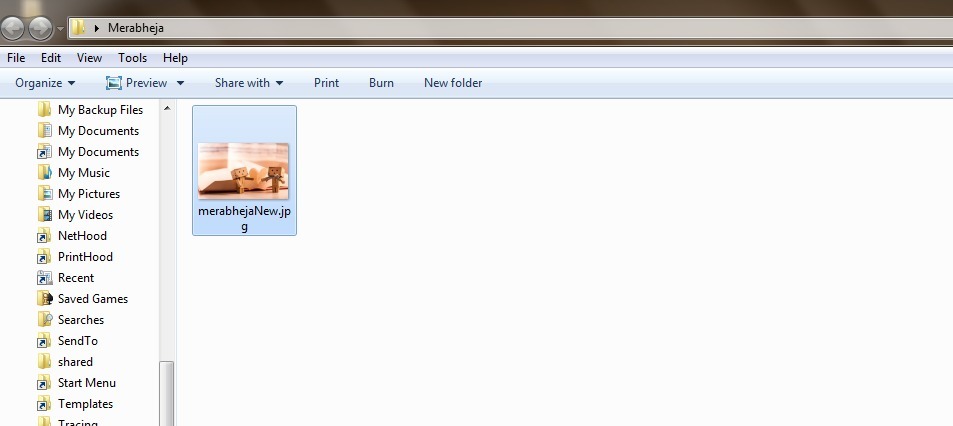
ขั้นตอนที่ 9
- ตอนนี้คลิกขวาที่ไฟล์ภาพแล้วเลือก เปิดด้วย. เลือกซอฟต์แวร์คลายการบีบอัดจากรายการ ฉันเลือกแล้ว โปรแกรมจัดการไฟล์ 7-Zipip.
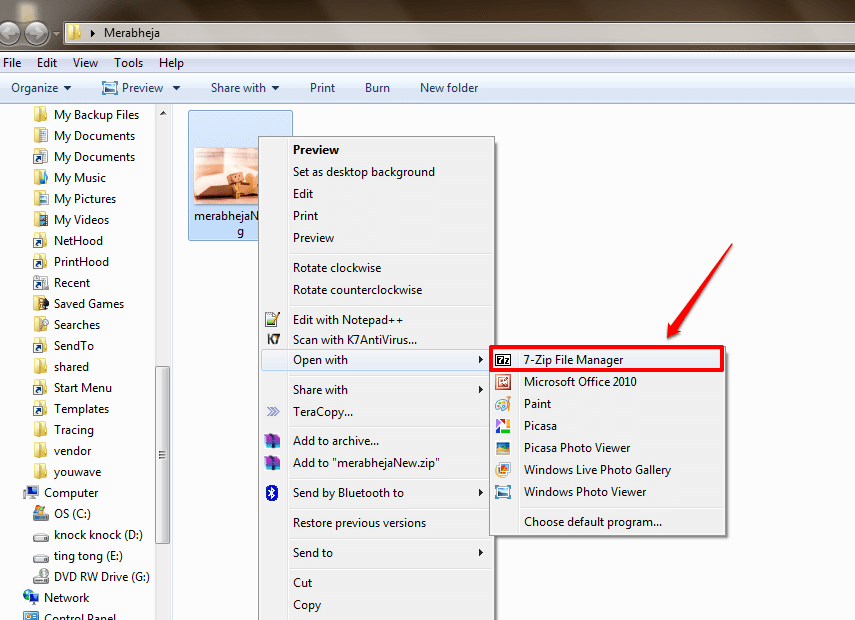
ขั้นตอนที่ 10
- นั่นแหละ! ตอนนี้คุณสามารถแยกไฟล์ลับของคุณออกจากไฟล์ภาพลับของคุณได้เช่นเดียวกัน
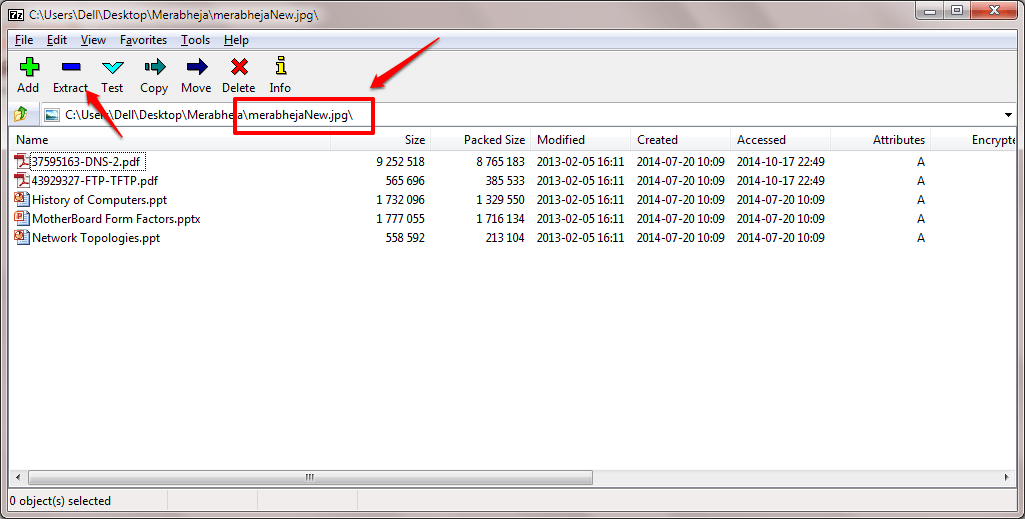
หลังจากสร้างแล้ว คุณสามารถย้ายไฟล์รูปภาพที่มีไฟล์ลับของคุณไปยังตำแหน่งใดก็ได้ตามที่คุณต้องการ คุณสามารถบันทึกมันได้ทุกที่ เนื่องจากไม่มีใครเดาได้ว่าความลับที่ยิ่งใหญ่เช่นนี้อาจอยู่ภายใต้ภาพที่น่ารักแสนหวาน อย่าลังเลที่จะแสดงความคิดเห็นในกรณีที่คุณต้องการความช่วยเหลือในขั้นตอนใด ๆ คุณสามารถตรวจสอบบทความของเราในหัวข้อ ซ่อนโฟลเดอร์โดยสมบูรณ์ด้วยบรรทัดคำสั่งเดียวใน Windows. กลับมาอีกครั้งเพื่อดูกลเม็ด เคล็ดลับ และเคล็ดลับเพิ่มเติม

